电脑无线传送文件到手机360手机助手教程
1、确保手机连接上电脑案欠所有的wifi,然后在电脑上打开手机助手。点击左上角“未连接手机”按钮。

2、手机助手会在wifi范围内的查找手机,查找到后,会提示,选择进行连接。

3、手机上会收季扯电脑的连接请求,点击“连接电脑”,同意电脑的连接请求。




4、成功连接后,点击左上角手机型号按钮,在下拉的菜单中选择“传文件到手机”,打开手机助手文件发送窗口。

5、拖动要发送的文件到手机助手文件发送窗口,松开鼠标后,文件开始上传手机。

6、上传文件后,在手机上打开手机助手,切换到“管理”——“收到*个文件”,就可以看到文件成功发送到手机政绵颂上了。
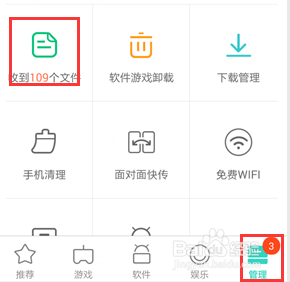

声明:本网站引用、摘录或转载内容仅供网站访问者交流或参考,不代表本站立场,如存在版权或非法内容,请联系站长删除,联系邮箱:site.kefu@qq.com。
阅读量:100
阅读量:62
阅读量:30
阅读量:80
阅读量:175